Vom Webex-Add-on für Google Workspace angeforderte Berechtigungen
 Feedback?
Feedback?Benutzerkontoberechtigungen
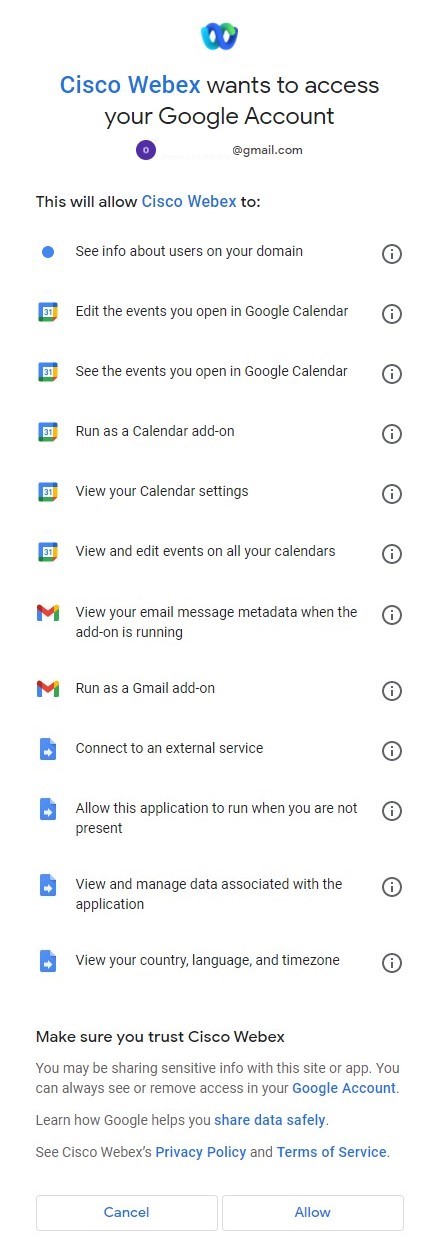
|
Berechtigung |
Ermessen |
Zugriff auf Daten |
Wofür verwendet Webex Webex? |
|---|---|---|---|
|
Anzeigen Ihrer E-Mail-Nachricht-Metadaten, wenn das Add-on ausgeführt wird |
Gmail |
Betreff, Datum und Uhrzeit, Liste der eingeladenen Teilnehmer |
Wenn Sie ein Webex-Meeting in Gmail anplanen, liest der Planer diese Daten ein, die die grundlegenden Anforderungen für die Planung des Treffens sind. |
|
Als Gmail-Add-on ausführen |
Gmail |
— |
Ermöglicht dem Webex-Planer die Ausführung im Gmail eines Benutzers. |
|
Sehen Sie sich die Events an, die Sie in Google Kalender |
Kalender |
Betreff, Datum und Uhrzeit, Liste der eingeladenen Teilnehmer |
Wenn Sie ein Event in Google Kalender lesen, liest der Planer diese Informationen ein, die die grundlegenden Voraussetzungen für die Planung des Treffens sind. |
|
Bearbeiten Sie die events, die Sie in einem Google Kalender |
Kalender |
Betreff |
Fügen Sie Webex-Konferenzdateninformationen (Kartenbenutzeroberfläche/Eigenschaft) zum aktuellen geöffneten Kalenderereignis hinzu. |
|
Als Kalender-Add-on ausführen |
Kalender |
— |
Webex Scheduler kann im Google-Kalender eines Benutzers ausgeführt werden |
|
Anzeigen und Bearbeiten von Events in all Ihren Kalendern |
Kalender |
Betreffzeile, Datum und Uhrzeit, Liste der eingeladenen Teilnehmer lesen Betreff bearbeiten |
Ermöglicht uns die Unterstützung von Szenarien für freigegebene Kalender genauso wie das Lesen und Schreiben in Events im Kalender eines einzelnen Benutzers. |
|
Kalendereinstellungen anzeigen |
Kalender |
— |
Google OAuth 2.0 erfordert diesen Umfang. Siehe .https://developers.google.com/calendar/api/guides/auth |
|
Informationen über Benutzer in Ihrer Domäne anzeigen |
Google Workspace-Administrator |
Webex siteURL in Google-Benutzerinformationen |
Wenn Sie eine Webex siteURL in Google-Benutzerinformationen festgelegt haben, dann können wir diese URL lesen und uns bei dieser Site als Standard für den Benutzer anmelden. |
|
Mit einem externen Dienst verbinden |
Apps-Skript |
Verbinden mit Webex-Dienst |
Der Planer muss den Meeting-Webex-Dienst um die Erstellung/Aktualisierung/Löschung des zugehörigen Webex-Treffens an fordern zu können. |
|
Ausführung dieser Anwendung zulassen, wenn Sie nicht anwesend sind |
Apps-Skript |
Zugriff auf Google Event-Objekt basierend auf Google-Trigger |
Auf diese Weise kann der Planer ausgeführt werden, wenn Sie nicht anwesend sind. Dies ist eine Antwort auf einen Google-Auslöser, z. B. um ein Meeting in Ihrem Kalender zu aktualisieren/löschen. Siehe .https://developers.google.com/apps-script/guides/triggers/events |
|
Anzeigen und Verwalten der mit der Anwendung verknüpften Daten |
Apps-Skript |
Cache der Anwendung |
Der Planer speichert einige Webex-Informationen im Google-Speicher zwischen. Beispiel: die url Webex-Site und die Webex-Meeting-Vorlage. |
|
Ihr Land, Ihre Sprache und Ihre Zeitzone anzeigen |
Apps-Skript |
Aktuelle Uhrzeit des Benutzers |
Der Planer liest Ihre Zeitzone, um das zugehörige Webex-Meeting an- oder zu aktualisieren. |
|
Siehe die E-Mail-Adresse Ihres primären Google-Kontos |
Sonstiges |
Googlemail-Kontoadresse des Benutzers |
Der Planer liest die E-Mail-Adresse des Benutzers, um sie an sein Webex-Konto zu binden. |
|
Sehen Sie sich Ihre persönlichen Informationen an, einschließlich aller persönlichen Informationen, die Sie öffentlich zugänglich gemacht haben |
Sonstiges |
Benutzername und bevorzugte Sprache (Standard) |
Der Planer liest die öffentliche Benutzerinformationen des Benutzers, einschließlich des vollständigen Namens und der bevorzugten Sprache, die als Standardeinstellung für den Benutzer verwendet werden soll. |
Übersicht über die Architektur der Webex-Planer
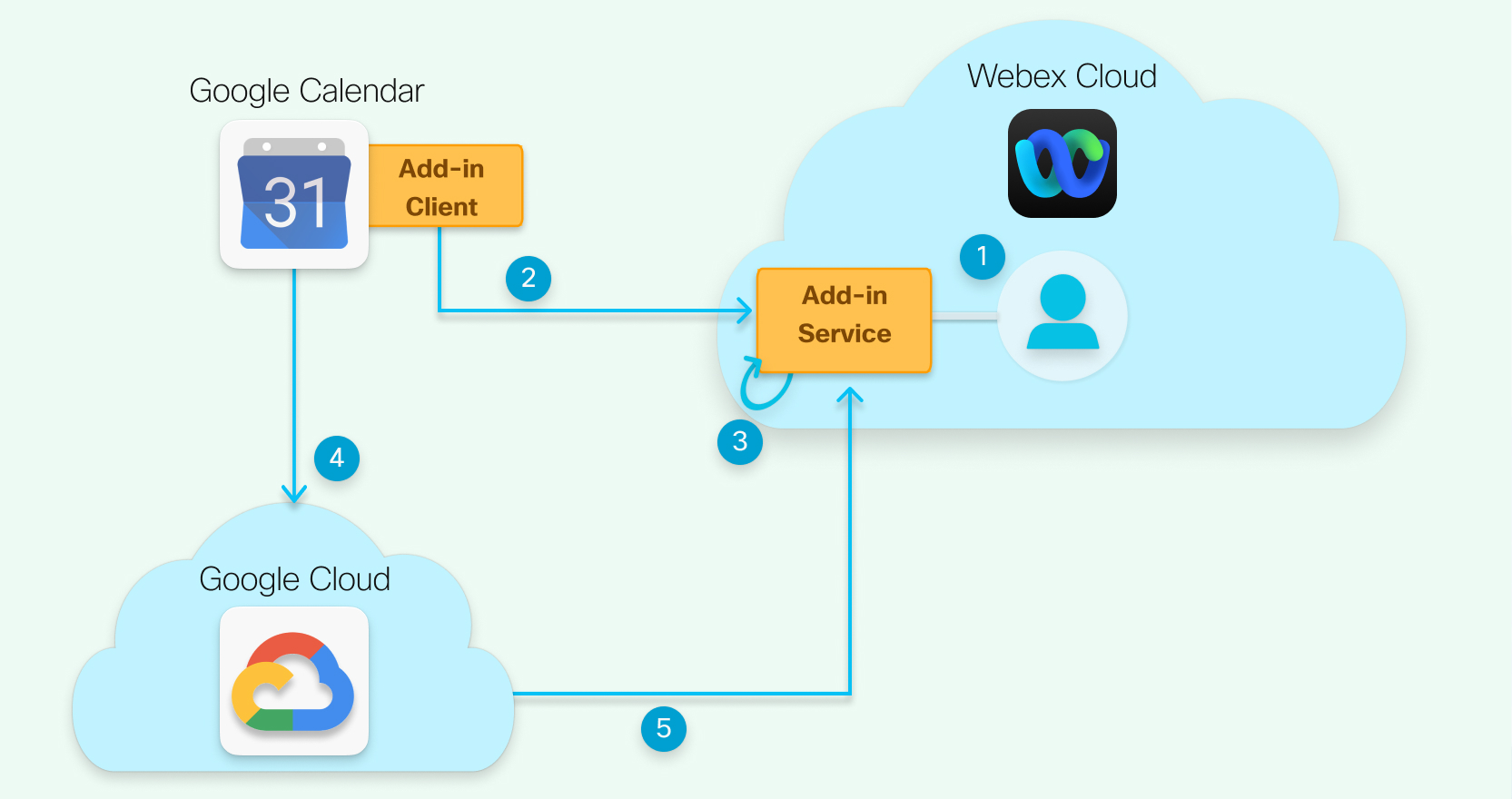
-
Ihr Site-Administrator verwendet Site-Administration oder Control Hub, um das Webex-Add-on für Google Workspace zu aktivieren.
-
Jede Person autorisiert die Berechtigungen für das Webex-Add-on für Google Workspace (wenn Ihr Administrator sich nicht autorisiert) und verbindet sein Google-Konto mit seinem Webex-Konto.
-
Webex abonniert Kalenderänderungen von Google.
-
Ein Benutzer fügt ein Webex-Meeting einem Google Kalender-Event hinzu, aktualisiert die Uhrzeit oder das Thema oder kopiert ein Event auf ein anderes Datum und eine andere Uhrzeit.
-
Der Webex Add-on-Client erhält Google Kalender Benachrichtigungen und Synchronisierungen mit Webex.
Vom Webex Scheduler verwendete Google APIs
Die folgenden Tabellen enthalten Informationen zu den google-APIs, die vom Webex Scheduler verwendet werden.
In den meisten Fällen verwendet der Webex Scheduler die Google App Script-API. In einigen Fällen verwendet der Planer die Google REST API. In der Regel wird die Google App Script API die zugeordnete Google REST API umbrechen. Die Spalte Reference URL (Referenz-URL) verweist, wenn möglich, auf die Google App Script API, kann aber auf die Google REST API-Referenz-URL verweisen, falls erforderlich.
|
Google App Skript-API |
Dies ist der |
Referenz-URL |
|---|---|---|
|
Kalender.getID |
Kalender-ID des Benutzers abrufen; die ID des Standardkalenders ist die E-Mail-Adresse des Benutzers |
https://developers.google.com/apps-script/reference/calendar/calendar#getId() |
|
Kalender.getName |
Name des Kalenders abrufen |
https://developers.google.com/apps-script/reference/calendar/calendar#getName() |
|
Kalender.getZeitzone |
Zeitzone des Kalenders abrufen |
https://developers.google.com/apps-script/reference/calendar/calendar#getTimeZone() |
|
Kalender.Ereignisse.list |
Nach bestimmten Events suchen, die bestimmten Kriterien entsprechen |
https://developers.google.com/calendar/api/v3/reference/events/list |
|
Calendar.Events.patch |
Aktualisieren Sie die spezifischen Event -Metadaten , um Webex -Meeting-Informationen zu speichern |
https://developers.google.com/calendar/api/v3/reference/events/patch |
|
CalendarEvent.Teilnehmer |
Die Eigenschaften für den Zugriff auf die Kalenderteilnehmer |
https://developers.google.com/calendar/api/v3/reference/events#resource |
|
CalendarEvent.conferenceData |
Die Eigenschaften für den Zugriff auf die Event-Konferenzdaten |
https://developers.google.com/calendar/api/v3/reference/events#resource |
|
CalendarEvent.getTitle |
Geben Sie das Thema des Kalender-Events ein. |
https://developers.google.com/apps-script/reference/calendar/calendar-event#getTitle() |
|
KalenderEvent.getCreators |
Holen Sie sich den Ersteller des Kalenderereignisses |
https://developers.google.com/apps-script/reference/calendar/calendar-event#getCreators() |
|
CalendarEvent.getStartTime |
Startzeit des Events erhalten |
https://developers.google.com/apps-script/reference/calendar/calendar-event#getStartTime() |
|
CalendarEvent.getEndTime |
Endzeit des Events erhalten |
https://developers.google.com/apps-script/reference/calendar/calendar-event#getEndTime() |
|
CacheService.getUserCache |
Abrufen des Benutzercache, um die Einstellungen des Benutzers abzurufen |
https://developers.google.com/apps-script/reference/cache/cache-service#getUserCache() |
|
Cache.get |
Spezifische Cache-Einstellung per Schlüssel abrufen |
https://developers.google.com/apps-script/reference/cache/cache#get(String) |
|
Cache.put |
Einen bestimmten Cache nach Schlüssel festlegen |
https://developers.google.com/apps-script/reference/cache/cache#put(String,String) |
|
ConferenceDataService. newConferenceDataBuilder |
Erstellen Sie eine google-spezifische Datenstruktur zum Speichern und Anzeigen von Webex -Meeting-Informationen | |
|
ConferenceDataBuilder.build |
Webex Meeting-Infodaten generieren |
https://developers.google.com/apps-script/reference/conference-data/conference-data-builder#build() |
|
GmailApp.getMessageById |
Spezifische gmail -Nachricht abrufen |
https://developers.google.com/apps-script/reference/gmail/gmail-app#getMessageById(String) |
|
GmailApp.createDraft |
Erstellen Sie eine Gmail-Nachricht, die den Webex -E-Mail-Text enthält. | |
|
GmailMessage.getFrom |
E-Mail-Adresse des Gmail-Absenders erhalten |
https://developers.google.com/apps-script/reference/gmail/gmail-message#getFrom() |
|
GmailMessage.getTo |
Gamil -Empfänger abrufen |
https://developers.google.com/apps-script/reference/gmail/gmail-message#getTo() |
|
GmailMessage.getSubject |
Gmail-Nachrichtentitel abrufen |
https://developers.google.com/apps-script/reference/gmail/gmail-message#getSubject() |
|
GmailMessage.getDate |
Datum und Uhrzeit der Gmail-Nachricht erhalten |
https://developers.google.com/apps-script/reference/gmail/gmail-message#getDate() |
|
EigenschaftenService.getUserEigenschaften |
Zugriff auf die verbleibende Benutzererfahrung oder -einstellung | |
|
Eigenschaften.getProperty |
Spezifische Eigenschaft nach Schlüssel erhalten |
https://developers.google.com/apps-script/reference/properties/properties#getProperty(String) |
|
Eigenschaften.setProperty |
Neue Eigenschaft für Schlüssel und Wert festlegen |
https://developers.google.com/apps-script/reference/properties/properties#setProperty(String,String) |
|
Session.getEffectiveUser().getEmail |
Aktuelle Benutzer-E-Mail-Adresse abrufen |
https://developers.google.com/apps-script/reference/base/user#getEmail() |
|
ScriptApp.newTrigger |
Richten Sie einen neuen Auslöser für die Handhabung von Event-Aktualisierungen ein |
https://developers.google.com/apps-script/reference/script/script-app#newTrigger(String) |
|
UrlFetchApp.fetch |
Verwenden Sie diese API, um Webex Addin Service oder Google API aufzurufen, um Meetings zu erstellen/zu aktualisieren. Wir rufen keinen anderen 3. Anbieter-Service an |
https://developers.google.com/apps-script/reference/url-fetch/url-fetch-app#fetch(String) |
|
Google REST API |
Dies ist der |
Referenz-URL |
|---|---|---|
|
POST https://accounts.google.com/o/oauth2/token |
Google-Authentifizierungstoken abrufen |
https://developers.google.com/identity/protocols/oauth2/web-server#exchange-authorization-code |
|
GET https://www.googleapis.com/admin/directory/v1/users/{userKey} |
Den konfigurierten Benutzer-Webex-Site |
https://developers.google.com/admin-sdk/directory/reference/rest/v1/users/get |
Häufig gestellte Fragen
- Wie sichert Webex die Integration?
-
Add-on wird auf dem Server der Google Cloud-Plattformen ausgeführt, und es werden keine Google-Daten gespeichert, außer Webex-Meeting-Informationen (Betreff, Teilnehmerliste), die im Webex-Backend gespeichert und nach dem Ende einer angesetztes Meeting gelöscht werden.
- Wie sichern wir Kundendaten, die wir aus dieser Integration "ziehen"?
-
Wir sammeln nur die Daten, die wir benötigen, und speichern sie nur so lange, wie wir sie benötigen.
Wir sammeln Webex-Meeting-Informationen und speichern sie in der Webex-Cloud. Wir löschen die Meeting-Informationen nach einem bestimmten Zeitraum, den Sie mit Ihrer Webex-Aufbewahrungsrichtlinie steuern.
- Verwenden wir eine öffentliche oder private API, um uns mit dem Google-Dienst zu verbinden?
-
Addon wird auf einer Google Cloud-Plattform ausgeführt und kann direkt auf die integrierten Google-Bibliotheken zugreifen.


